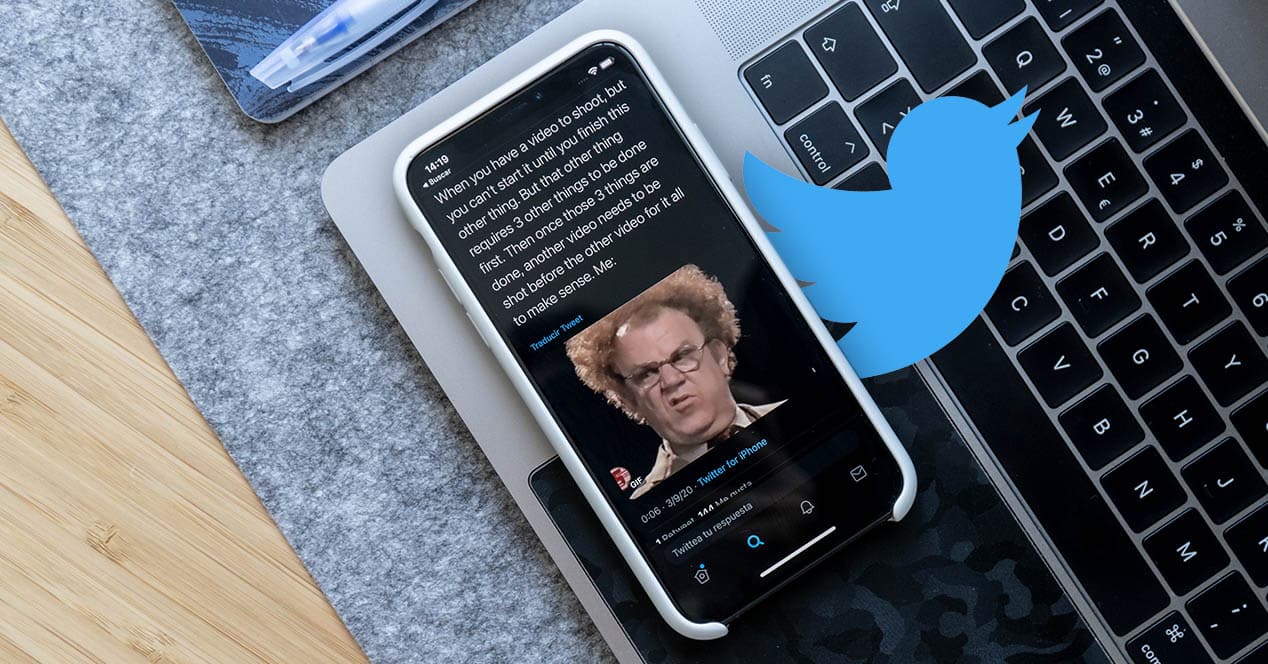
Že nekaj let je internet povsod poln GIF-jev. Eno od družbenih omrežij, kjer se najbolj uporablja, je nedvomno Twitter. Samo vstopiti morate in kmalu zatem začeti videti te majhne zanke. Če ste se že kdaj znašli v situaciji, da ste katerega od teh elementov našli na socialnem omrežju modre ptice in niste vedeli, kako ga rešiti, ne skrbite, to se vam ne bo več zgodilo. pojasnjujemo kako lahko prenesete GIF-e s Twitterja na svoj mobilni telefon, tablico ali računalnik.
Twitter in njegov poseben način obdelave datotek GIF
Twitter je neomejen vir memov in smisla za humor. Nemalokrat vidimo odzive nekaterih uporabnikov z najbolj smešnimi memi. Ko gre za slike v formatu GIF, mnoge od nas zamika, da bi naložili takšne slike, da bi jih kdaj uporabili. Vendar nam Twitter ne dovoli neposrednega prenosa slik, kar je nekaj čudnega, saj nas nikoli ne ovira pri prenosu standardnih slik, ki so naložene v socialno omrežje. Zato se bomo morali zateči k nekaj trikom, da pridemo do teh gibljivih slik.
Preden nadaljujete, morate vedeti, da Twitter izvede transformacijo datotek .gif, ko so naložene na njegovo platformo. GIF je izjemno star in zastarel format, ki zavzame ogromno prostora in je slabo optimiziran. Iz istega razloga stori Twitter, ko naložimo eno od teh slik jih pretvorite v video datoteko MP4 s kodiranjem H.264 in zanka trajno. Rezultat je enak — celo Twitter nam pokaže oznako GIF —, vendar zdaj ne bo slikovna datoteka, temveč video datoteka.
Ko prenesete GIF s Twitterja, boste najverjetneje dobili datoteko MP4, čeprav obstajajo storitve, ki pretvorijo .mp4 nazaj v .gif. Poznavanje teh informacij je pomembno prav zato, ker če na koncu prenesete MP4, ne boste imeli privzete možnosti neskončne zanke. Če želite obnoviti to funkcijo, ga morate pretvoriti nazaj v GIF.
Prenos GIF-ov z brskalnikom: najpreprostejši način
Brez strahu, da bi se zmotili, lahko zatrdimo, da je ta postopek najlažje izvesti z uporabo brskalnika in to lahko storite iz katerega koli računalnika z dostopom do interneta. Prav tako lahko uporabite katerega koli od njih, saj to ni poseben vtičnik za enega od njih. Postopek se izvede z dostopom do spletne strani.
Če želite prenesti GIF iz svoje naprave z brskalnikom, sledite spodnjim korakom:
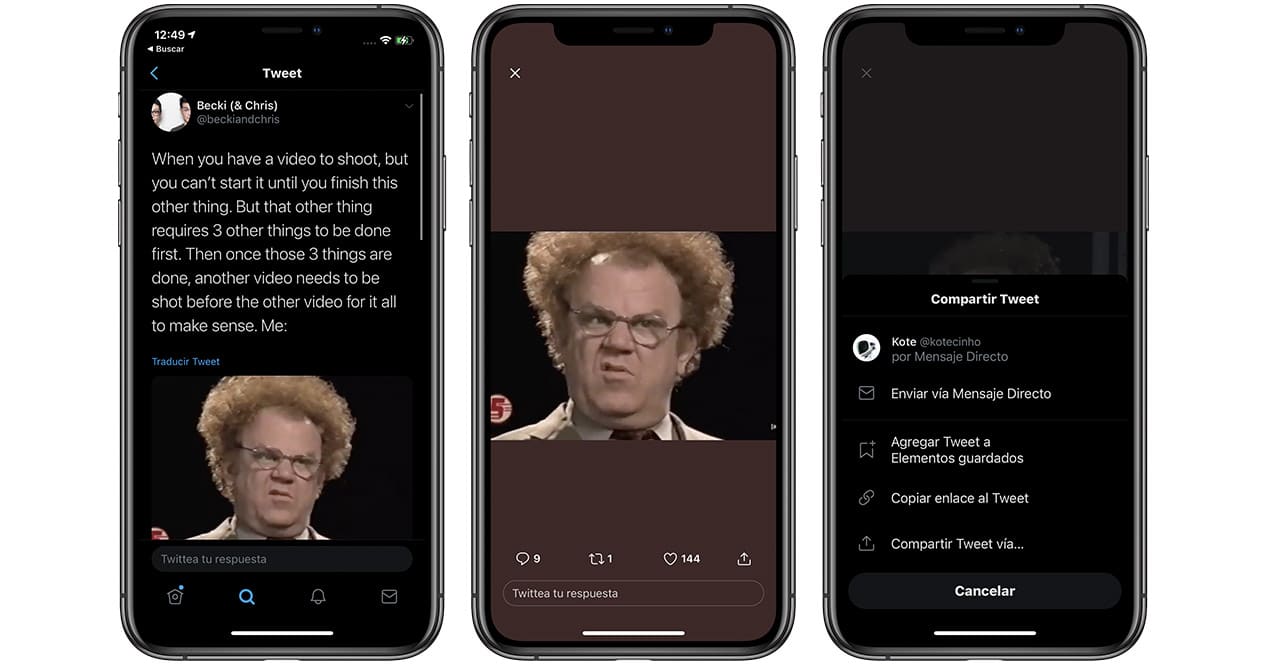
- Poiščite tvit zadevnega GIF-a, ki ga želite prenesti.
- Zdaj kopirajte povezavo »deli« iz tega tvita. Od vašega telefon Dobite ga tako, da kliknete na GIF, nato kliknete na ikono puščice v spodnji vrstici in na koncu kliknete na “copy link to Tweet”. V računalnik Našli boste isto ikono puščice za skupno rabo ali z desno miškino tipko kliknite GIF in izberite kopiraj naslov GIF.
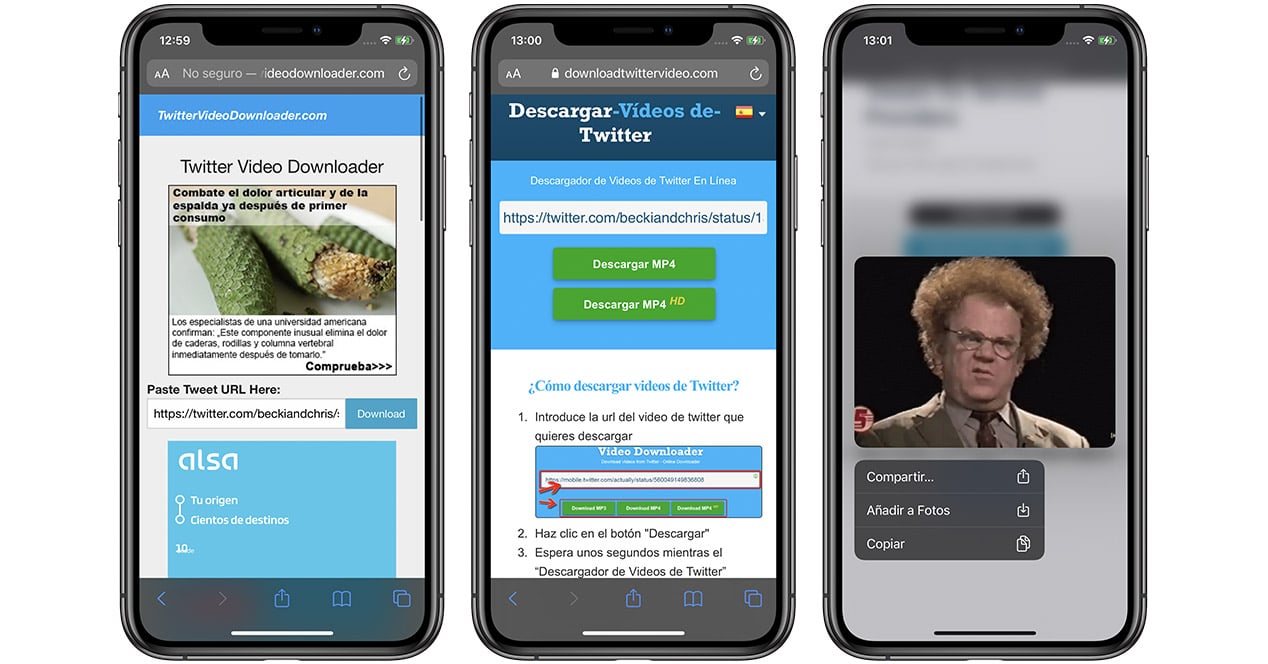
- Zdaj lahko iz brskalnika dostopate do spletnih strani, kot je npr naloži twitter video o prenosnik videa s twitterja. Obe strani delujeta enako: v iskalno vrstico vnesite naslov, ki ste ga prej kopirali, kliknite na prenos in nato pridržite sliko GIF (desni klik, če to počnete iz računalnika), da se prikaže možnost shranjevanja v računalnik.
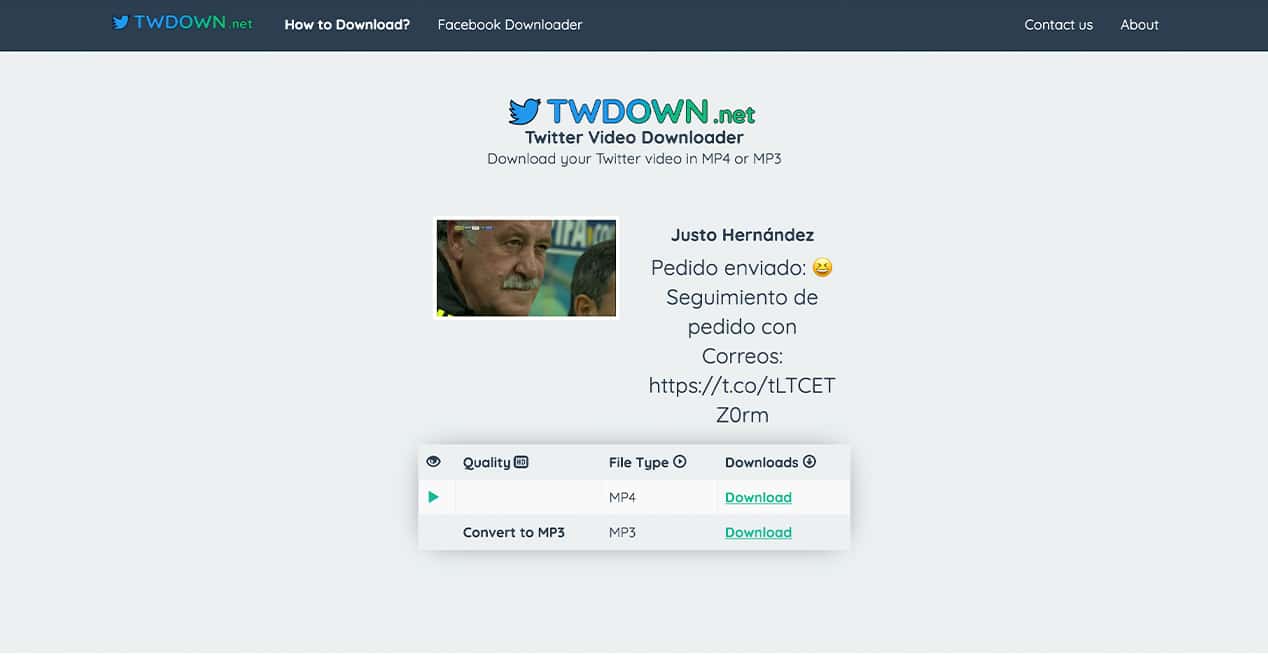
Drugo orodje, podobno temu, ki ga lahko uporabite za prenos GIF-ov iz brskalnika, je TWDOWN.net. Njegovo delovanje je izjemno podobno prejšnjemu:
- Kopirajte povezavo zadevnega tvita.
- Vnesite TWDOWN.net in v osrednjo iskalno vrstico prilepite ta naslov.
- Pritisnite »Prenos« ali tipko enter na tipkovnici.
- Izberite možnost prenosa ki vam je ljubše V MP4 ali MP3.
- Ponovno kliknite »Prenos«, da postane del vaše mape za prenos.
Tako enostavno je s pomočjo brskalnika prenesti katerega koli od teh ponavljajočih se animiranih videoposnetkov v svoje računalnike. Oglejmo si zdaj nekaj bolj specifičnih metod za vsako.
Prenesite GIF iz mobilnega telefona
Če ne želite uporabljati metode brskalnika iz pametnega telefona, lahko te animirane videoposnetke na Twitterju dobite na druge načine. Vse se zgodi z uporabo aplikacij tretjih oseb, ki jih lahko najdemo v trgovini z aplikacijami našega pametnega telefona.
z uporabo katerega koli telefona
Na naših napravah imamo veliko aplikacij, za katere ne poznamo vseh možnosti uporabe. Eden izmed njih je Telegram. Ena od tistih funkcij, ki jih morda niste poznali pri tej aplikaciji, je prenos GIF-ov s Twitterja:
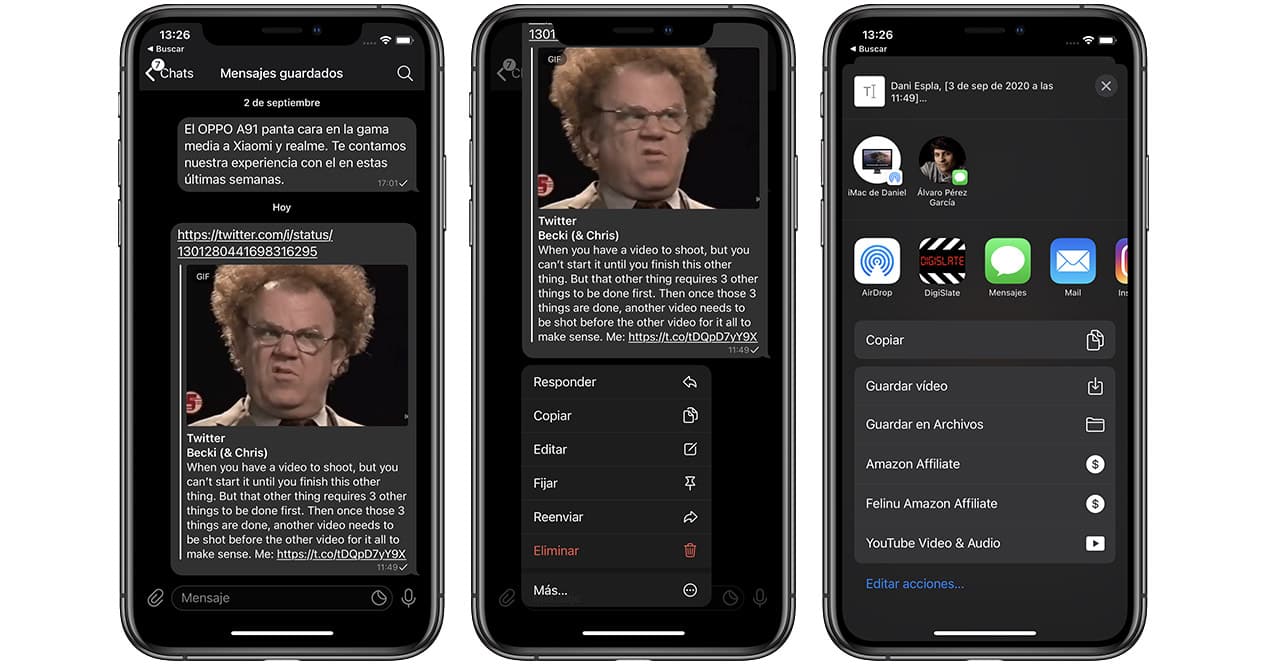
- Poiščite GIF, ki ga želite shraniti, in kopirajte povezavo, da ga daste v skupno rabo, kot smo razložili v prejšnjem postopku.
- Vnesite Telegram in prilepite ta url v kateri koli pogovor. Videli boste vse informacije o tvitu, ki ste ga kopirali, in sliko na naslovu sporočila.
- Držite sliko s prstom, dokler se ne prikaže kontekstni meni Telegrama. Izberite zadnjo možnost z imenom »Več ...«.
- V spodnjem meniju izberite ikono puščice in nato kliknite na shrani video.
Uporaba iPhone – Video Saver
Pokliče se aplikacija, ki jo bomo uporabili za to iz naprave iOS Video Saver. Poglejmo, kako to storiti:
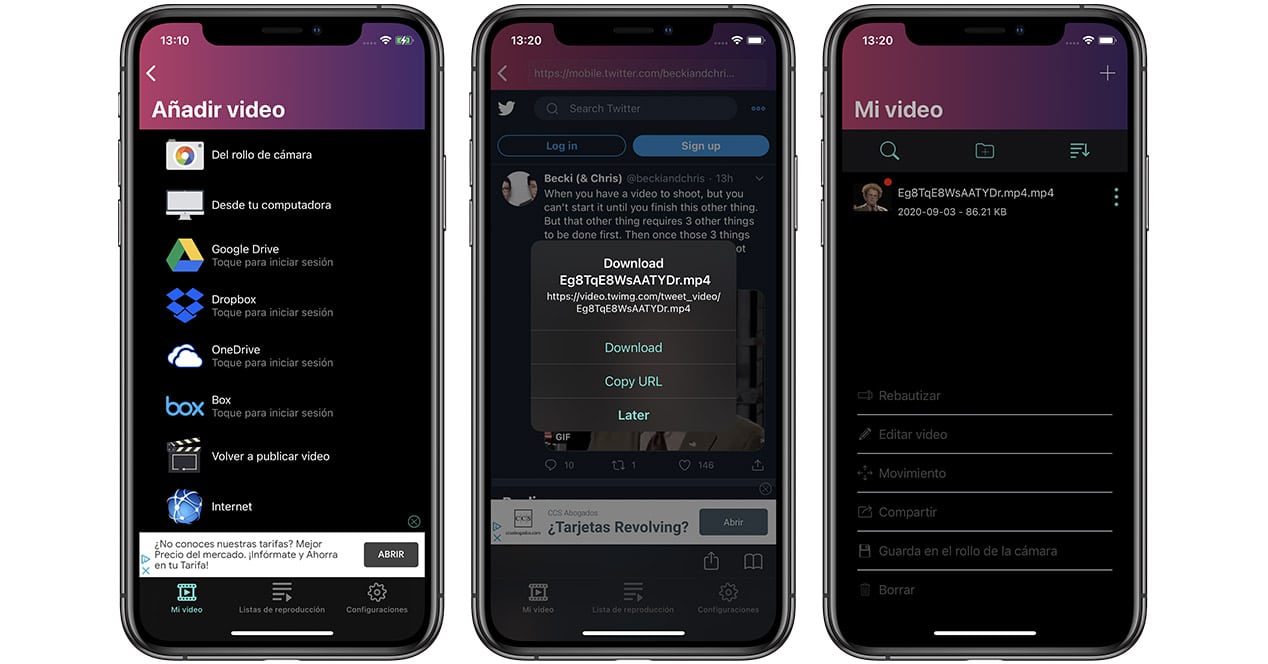
- Poiščite GIF, ki ga želite shraniti, in kopirajte povezavo, da ga daste v skupno rabo, kot smo razložili v prejšnjem postopku.
- Vnesite Video Saver in kliknite »+«, da dodate novo povezavo za prenos.
- V meniju »Dodaj video« morate dostopati do internetne možnosti. V tej aplikaciji boste vstopili v notranji brskalnik.
- Prilepite naslov GIF-a v zgornjo vrstico. Takoj, ko se prikaže tvit, pritisnite predvajanje, da začnete animacijo. Samodejno se prikaže nov meni z možnostjo »Prenos«. Kliknite nanjo, da začnete samodejni prenos, ki bo video shranil v notranji pomnilnik te aplikacije.
- V spodnji vrstici odprite meni »Moji videoposnetki«. Tukaj boste videli preneseni GIF. Če ga želite shraniti v notranji pomnilnik telefona, kliknite tri pike poleg videoposnetka in izberite možnost »Shrani v zvitek kamere«.

Druga zanimiva možnost, ki jo lahko uporabimo v iOS-u, je aplikacija podariti. Resnica je, da je njegova uporaba še lažja kot prejšnja, saj bo integrirana z bližnjicami v meniju za skupno rabo v Twitterju. Da bo postopek popolnoma jasen:
- Vnesite Twitter in poiščite objavo, ki vsebuje GIF, ki ga želite prenesti.
- Odprite ta tvit in se pomaknite navzdol do ikone za skupno rabo (puščica), da se ga dotaknete.
- Ko se odpre meni za skupno rabo v iOS-u, z že preneseno aplikacijo Gifitize, boste lahko videli možnost »Shrani v Gifitize«. Kliknite nanj.
- Video ali GIF vsebina tega tvita bo samodejno poslana v aplikacijo. Zdaj morate samo dostopati do njega in klikniti gumb »Prenesi«, da se prenese v vašo lastno galerijo.
Uporaba iPhone/iPad – Bližnjica Siri

Odlična alternativa Video Saverju, če uporabljate iPhone ali iPad, je uporaba RoutineHub bližnjica za Siri. Če ga želite aktivirati, boste morali samo dostopati ta splet in optično preberite kodo QR z napravo iOS ter sledite prikazanim korakom za namestitev razširitve. S tem boste namestili Twitter, En bližnjica ki je integriran v meni 'share' vašega iPhona ali iPada in s katerim boste lahko brez napora prenesli GIF. Je ena najpreprostejših možnosti, ki jih imamo danes, in tudi najpreprostejša za uporabo — skupaj s trikom Telegram. Preprosto poiščite GIF, ki ga želite shraniti, kliknite možnost skupne rabe in na seznamu izberite »DTwitter«. GIF bo samodejno shranjen v aplikaciji iOS gallery. Enostavno, kajne?
Uporaba Androida
Če pa ste uporabnik z operacijskim sistemom Google, lahko ta postopek izvedete z aplikacijo Google. + Prenesite Twitter in instagram. Koraki, ki jih morate upoštevati, so spet podobni prejšnjim:
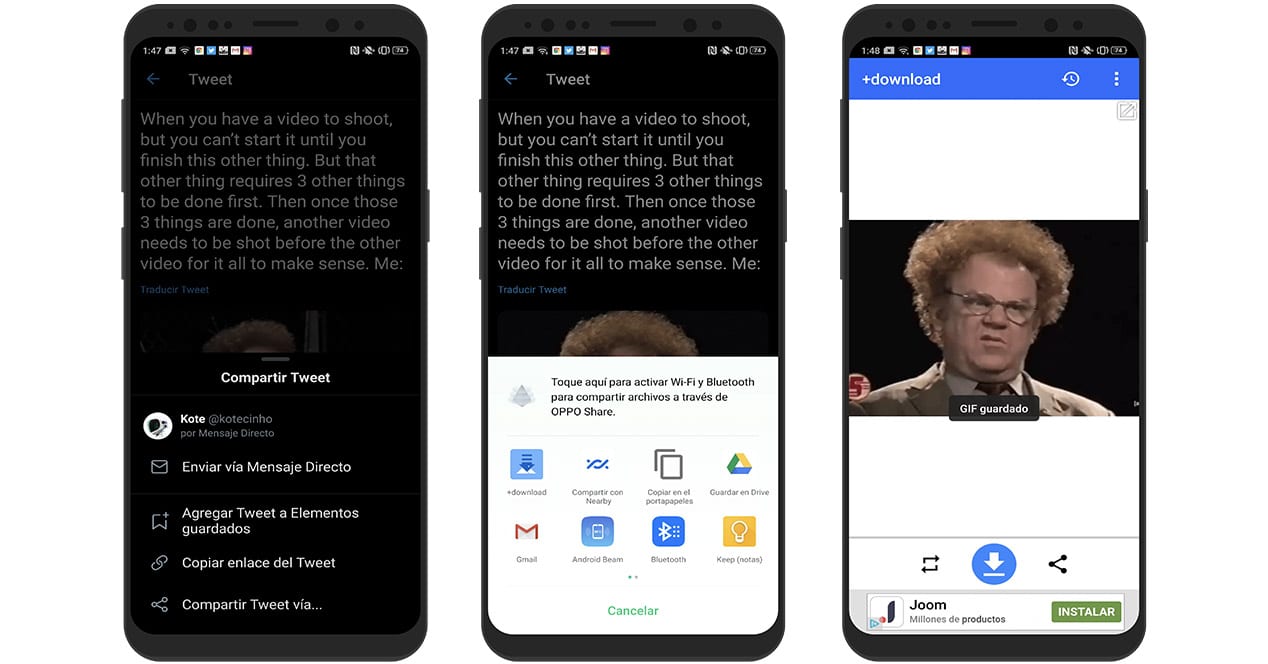
- Poiščite GIF, ki ga želite shraniti, in tokrat kliknite možnost »Deli tweet prek ...«.
- Med možnostmi skupne rabe boste našli aplikacijo +Prenos. Izberite to možnost.
- Ko boste notri, boste morali samo klikniti ikono puščice za prenos v spodnji vrstici, da se shrani v vašo galerijo.
Druge zanimive aplikacije za telefone Android, ki nam to omogočajo, so lahko tweet2gif o Tweet Prenos videoposnetka. Oba sta brezplačna in ju lahko prenesete neposredno prek Google Play. In zapomnite si, vse kar morate storiti v njih je, da kopirate povezavo do tvita, ki vključuje GIF, in jo nato prilepite notri.
Prenesite GIF iz računalnika
Nazadnje, če želite uporabiti svoj računalnik za izvedbo tega postopka in ne želite uporabljati možnosti brskalnika, boste morali prenesti aplikacijo iz jdownloader. To je združljivo s skoraj vsemi namiznimi operacijskimi sistemi, kot je npr. Windows ali MacOS.

S tem programom bomo lahko prenesli množico stvari prek ustreznih url-jev, kot so videoposnetki, zaporedja slik ali na primer GIF-ji s Twitterja. Najboljša stvar pri Jdownloaderju je, da ima izbor pametnih povezav. Ko jo imamo nameščeno in je aktivna, jo bo ta aplikacija pri kopiranju katerega koli URL-ja, ki bi verjetno vseboval vsebino za prenos, shranila v odložišče pred začetkom prenosa. Nato bomo morali s tega seznama izbrati vso želeno vsebino in klikniti »Začni vse prenose«.
Ali metoda 'Pregled elementa' ne deluje?
Preden se poslovimo, moramo posebej omeniti metodo brskalnikov Inspect. Ta sistem je integriran v brskalnike, kot sta Chrome ali Firefox, in ponuja spletnim skrbnikom in programerjem orodja za delo s spletom. Skoraj vsakič, ko želimo nekaj prenesti s spletnega mesta in nam to ne dovoli, običajno deluje trik z odpiranjem možnosti za razvijalce in vstopom v zavihek »Omrežje«. In pred leti je to delovalo s Twitterjem. Pri GIF-ih pa ne gre, saj inšpektor ne bo mogel najti vdelanega videa. Zato se boste morali zateči k nekaterim možnostim, ki smo vam jih pustili zgoraj, da prenesete GIF-je s Twitterja, ki jih ni malo.
In če uporabljate bota?
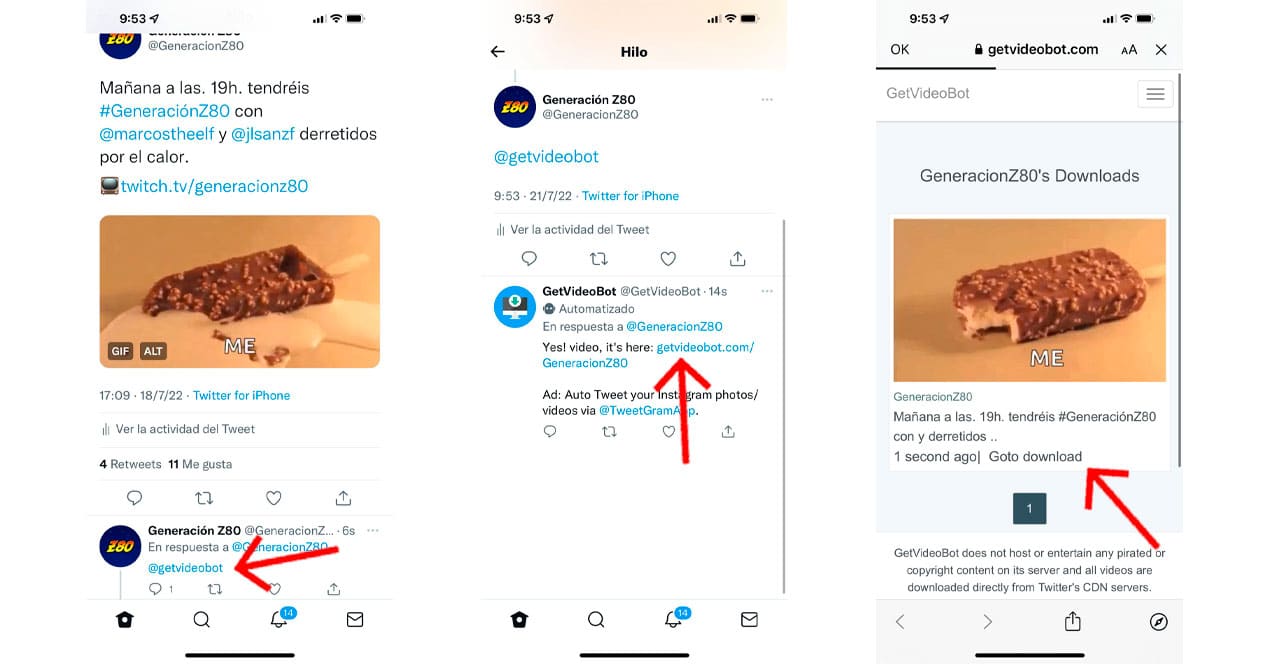
Druga možnost je uporabite bota znotraj Twitterja, ki je odgovoren za to, da nam ponudi povezavo v realnem času Prenesi. Preprosto morate obiskati tisti tvit, katerega GIF vas je navdušil, in se odzvati z omembo bota. V tem primeru @getvideobot. Na ta način se izognete raziskovanju, v katerem skladišču te vrste vsebine boste našli animacijo, ki vam je tako všeč.
Zdaj morate le še osvežiti časovnico, vnesti sporočilo in videli boste odgovor bota s povezavo ki vas popelje do mesta, kjer lahko prenesete GIF. Tako preprosto.
Kaj se je zgodilo z @this_vid?
Vse dobro se konča. Uporabniki Twitterja so kar nekaj časa uporabljali bota @this_vid, ki je ponujal zelo hitro in učinkovito rešitev za nalaganje videoposnetkov in GIF-jev na družbeno omrežje. to bot, ki je postala zelo priljubljena, aprila 2022 prenehal delovati.
Razlog je v tem, da je Twitter menil, da This Vid krši pravila Twitterja, kar razvijalci menijo, da je napačno. Vsekakor je zadnjo besedo imel Twitter, ki je na koncu bota izgnal iz družbenega omrežja. Če ste videli nekoga nevednega, ki je omenil tega bota in ni prejel odgovora, veste, zakaj ni prejel povezave za prenos.
Na uradni spletni strani @this_vid je povezava na GitHub kjer lahko prenesete kodo bota. Vendar ni zelo priporočljivo, da deluje, saj nič ne kaže, da ga Twitter ne bo znova prepovedal.
To so najboljši načini za prenos katerega koli gifa s twitterja. Če imate kakršna koli vprašanja o katerem od njih, nam pustite komentar in poskušali jih bomo rešiti v najkrajšem možnem času.